Advertentie
Soms wil je niet meteen een e-mail sturen. Misschien is het midden in de nacht of bevat uw e-mail tijdgevoelige informatie. In plaats daarvan wilt u een e-mail plannen zodat deze later op een vooraf bepaald tijdstip wordt verzonden.
We laten u zien hoe u een e-mail in Gmail plant, zodat u de bezorging kunt uitstellen en later automatisch kunt verzenden op een specifiek tijdstip naar keuze.
Waarom e-mails plannen?
De mogelijkheid om e-mails te plannen is iets waar veel Gmail-gebruikers om schreeuwden, vooral sindsdien andere e-mailclients kunnen e-mail plannen. Google heeft eindelijk aan die verzoeken voldaan in 2019, toen het de mogelijkheid toevoegde om een e-mail in Gmail in te plannen.
U kunt instellen dat een e-mail op een specifieke dag op een bepaald tijdstip wordt verzonden en vervolgens wordt het verzoek automatisch afgehandeld, ongeacht of u Gmail open heeft staan.

De mogelijkheid om e-mails in te plannen is om vele redenen handig. Als u bijvoorbeeld een zakelijke e-mail schrijft in het weekend of midden in de nacht, wilt u deze misschien niet meteen verzenden uit angst dat u door het werk geobsedeerd lijkt. In plaats daarvan kunt u die e-mail voor maandagochtend plannen, zodat deze bovenaan iemands inbox verschijnt wanneer deze op het werk aankomt.
Als alternatief bevindt uw ontvanger zich misschien in een andere tijdzone. In plaats van de e-mail overdag te verzenden terwijl de ontvanger slaapt, kunt u plannen dat de e-mail arriveert in hun inbox wanneer ze wakker worden, zodat ze de melding zien - handig voor de mensen die je kent die het druk hebben inboxen.
Of misschien bevat uw e-mail gevoelige informatie die u niet kunt verzenden op het moment dat u deze schrijft. Met deze Gmail-functie kunt u uw e-mail laten typen en klaar voor gebruik, de verzending uitstellen met de planningstool en deze automatisch verwijderen wanneer deze geschikt is.
Hoe u een e-mail in Gmail plant
Je kunt in Gmail maximaal 100 e-mails tegelijk plannen. Je kunt ook e-mails tot 49 jaar van tevoren plannen als je mega-georganiseerd bent.
Bureaublad

- Klik Componeren en maak uw e-mail - vul zoals gebruikelijk de ontvanger (s), het onderwerp en het bericht in.
- Naast de Sturen Klik op de knop dropdown pijl.
- Klik Plan verzending.
- Kies een van de voorinstellingen, zoals Morgenochtend, om de e-mail in te plannen. Of klik op Selecteer datum en tijd om uw eigen te definiëren.
- Klik Plan verzending (als u uw eigen datum en tijd hebt gedefinieerd.)
Mobiel of tablet (Android en iOS)
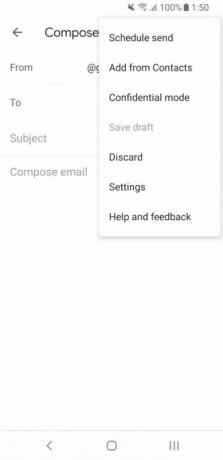
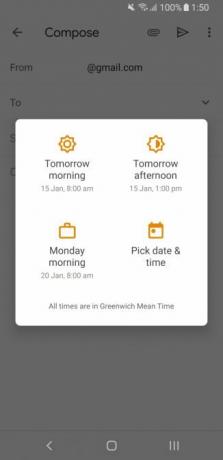

De instructies voor Android en iOS mobiel of tablet zijn hetzelfde als hierboven, behalve stap twee waar je op moet tikken Meer (drie stippen) in de rechterbovenhoek.
Geplande e-mails bekijken of wijzigen in Gmail
Zodra u een e-mail heeft gepland, de Gepland map wordt weergegeven. Hier kunt u controleren welke e-mails u heeft gepland en ze bewerken.
Bureaublad

- Klik op de Gepland map in het linkerdeelvenster.
- Klik op de e-mail die je wilt bewerken.
- Klik boven de e-mailtekst Verzenden annuleren.
- Breng indien nodig wijzigingen aan in de e-mail.
- Naast de Sturen Klik op de knop dropdown pijl.
- Klik Plan verzending.
- Selecteer een nieuwe datum en tijd.
Mobiel of tablet (Android en iOS)
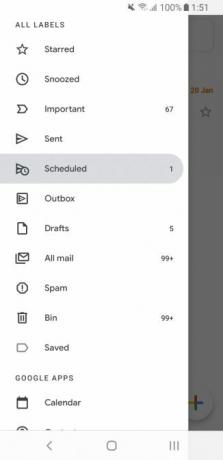
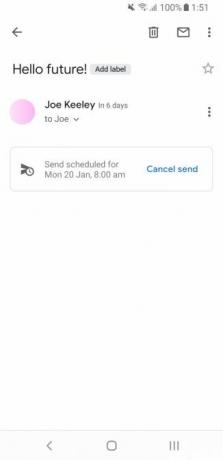

- Kraan Menu (drie horizontale lijnen.)
- Kraan Gepland.
- Tik op de e-mail die je wilt bewerken.
- Kraan Verzenden annuleren.
- Druk op potlood icoon om de e-mail te bewerken en breng zo nodig wijzigingen aan.
- Kraan Meer (drie stippen) in de rechterbovenhoek.
- Kraan Plan verzending.
- Selecteer een nieuwe datum en tijd.
Hoe geplande e-mails in Gmail te annuleren
Het is eenvoudig om een geplande e-mail te annuleren. Vergeet niet om het voor de geplande tijd te doen! Wanneer u een geplande e-mail annuleert, gaat deze naar uw Droogte map.
Bureaublad
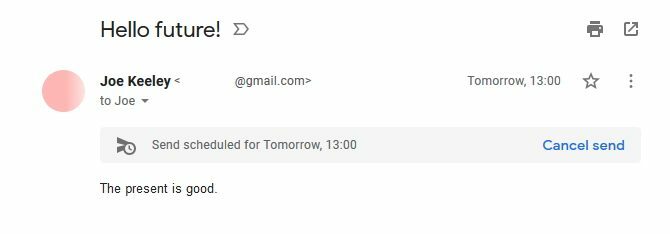
- Klik op de Gepland map in het linkerdeelvenster.
- Klik op de e-mail die je wilt verwijderen.
- Klik boven de e-mailtekst Verzenden annuleren.
Mobiel of tablet (Android en iOS)
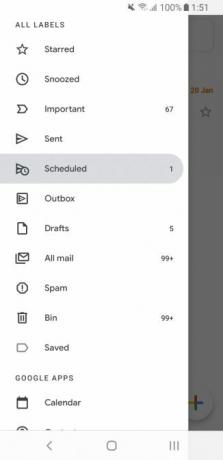

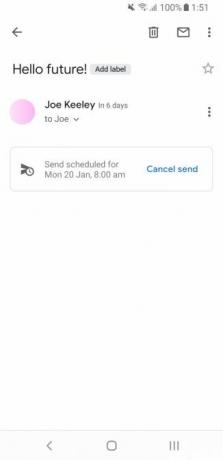
- Kraan Menu (drie horizontale lijnen.)
- Kraan Gepland.
- Tik op de e-mail die je wilt verwijderen.
- Kraan Verzenden annuleren.
Gebruik een tool van derden om een e-mail in Gmail te plannen
Omdat de mogelijkheid om e-mails in Gmail te plannen jarenlang niet beschikbaar was, namen anderen het op zich om tools te bouwen waarmee gebruikers dit konden doen.
Sommige bedrijfsgerichte tools zoals Neem contact op met Monkey bieden, maar dit zijn betaalde oplossingen. Als je denkt dat het plannen van e-mails niets nieuws is voor Gmail, komt dat waarschijnlijk omdat je werkt voor een bedrijf dat zoiets gebruikt.
Eenvoudige browser-plug-ins zoals E-mail plannen bestaan ook. Deze specifieke biedt niets anders dan wat Gmail uit de doos doet, dus het heeft geen zin om het te gebruiken.
Gebruik Boomerang om e-mail in Gmail te plannen
Iets dat u misschien wilt gebruiken, is Boemerang. Dit is een browserplug-in. Het heeft ook een mobiele app voor Android en iOS, maar merk op dat dit een heel andere e-mailclient is en niets toevoegt aan je Gmail-app (hoewel het wel Gmail-accounts ondersteunt.)
Boomerang is gratis en voor een maandelijks bedrag beschikbaar: $ 4,99 voor persoonlijk, $ 14,99 voor professionals en $ 49,99 voor premium.
U kunt gratis 10 e-mails per maand plannen. Als je betaalt, is het onbeperkt. De volledige specificatie van functies is te zien op de Boomerang-prijzenpagina.
Met Boomerang kun je e-mails plannen, maar met de gratis versie kun je ook herinneringen instellen als je dat niet doet ontvang een reactie, volg of er op links in uw e-mail is geklikt, pauzeer uw inbox voor gemoedsrust en meer. Het integreert allemaal in de Gmail-desktopinterface, wat geweldig is.
Als je deze extra functies nodig hebt, is Boomerang een goede keuze, vooral als je het gratis lidmaatschap kunt uitproberen. Als alles wat je nodig hebt de mogelijkheid is om e-mail te plannen, blijf dan bij de standaard Gmail-functie.
Meer informatie over Gmail
Nu weet u hoe u e-mails in Gmail kunt plannen en later kunt verzenden, of u nu desktop of mobiel gebruikt.
Met dat onder uw riem, waarom niet nog meer leren over wat Gmail te bieden heeft? Bekijk onze beginnershandleiding voor Gmail voor meer tips De beginnershandleiding voor GmailMogelijk hebt u al een Gmail-account. Of u overweegt u aan te melden. Deze gids heeft alles wat je nodig hebt om het meeste uit dat glanzende nieuwe Gmail-account te halen. Lees verder .
Joe werd geboren met een toetsenbord in zijn handen en begon meteen over technologie te schrijven. Hij is nu een fulltime freelanceschrijver. Vraag me over Loom.


